
Μια νέα λειτουργία "Send Tab to Self" στο Google Chrome σάς επιτρέπει να στέλνετε γρήγορα καρτέλες μεταξύ όλων των συσκευών σας Chrome. Αυτή η δυνατότητα, διαθέσιμη μέσω κρυφής σημαίας στο Google Chrome, είναι διαθέσιμη στη σταθερή έκδοση του Chrome σήμερα.
Εκσυγχρονίζω : Αυτό είναι ενεργοποιημένο από προεπιλογή στο Chrome 77 . Δεν χρειάζονται κρυφές σημαίες!
Πως δουλεύει
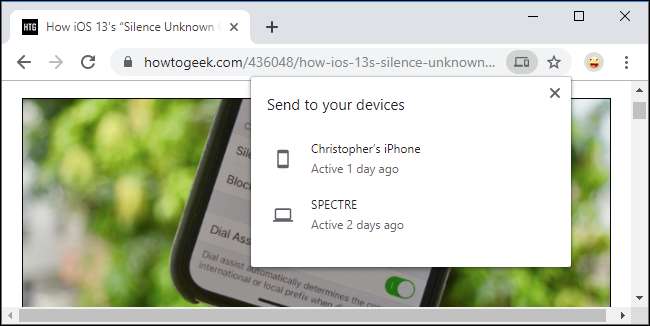
Σίγουρα, μπορείτε να αποκτήσετε πρόσβαση σε ανοιχτές καρτέλες σε άλλες συσκευές μέσω της σελίδας Ιστορικό χωρίς κρυφές σημαίες, αν χρησιμοποιείτε Συγχρονισμός Chrome - αλλά αυτή η νέα δυνατότητα είναι πιο γρήγορη και πιο γρήγορη.
Μόλις την ενεργοποιήσετε, θα βρείτε μια νέα επιλογή "Αποστολή στις συσκευές σας" όταν κάνετε δεξί κλικ σε μια ιστοσελίδα. Θα εμφανίσει όλα τα προγράμματα περιήγησης Chrome στα οποία είστε συνδεδεμένοι με τον λογαριασμό σας Google — σε Windows, Mac, Linux, Chrome OS, Android, ακόμη και iPhone και iPad. Επιλέξτε μια συσκευή για να στείλετε μια καρτέλα Chrome σε αυτήν τη συσκευή.
Θυμάστε την παλιά επέκταση του προγράμματος περιήγησης Chrome σε τηλέφωνο της Google, η οποία σας επιτρέπει να στέλνετε καρτέλες από το πρόγραμμα περιήγησης Chrome στον υπολογιστή σας στο τηλέφωνό σας Android; Είναι κάπως έτσι - αλλά μπορείτε επίσης να στείλετε καρτέλες μεταξύ των υπολογιστών σας.
Όπως όλες οι σημαίες, αυτή είναι μια λειτουργία σε εξέλιξη. Μπορεί να αλλάξει ή να αφαιρεθεί ανά πάσα στιγμή. Η Google ενδέχεται σύντομα να το ξεκινήσει ως μια σταθερή λειτουργία που δεν απαιτεί σημαία. Ωστόσο, είναι διαθέσιμο τώρα στη σταθερή έκδοση του Google Chrome 76 .
ΣΧΕΤΙΖΟΜΑΙ ΜΕ: Τι νέο υπάρχει στο Chrome 76, διαθέσιμο τώρα
Πώς να ενεργοποιήσετε το "Send Tab to Self"
Αυτή η επιλογή είναι διαθέσιμη ως σημαία. Για να το βρείτε, συνδέστε το
chrome: // σημαίες
στη γραμμή διευθύνσεων του Chrome και πατήστε Enter. Αναζήτηση για "Αποστολή καρτέλας" στο πλαίσιο αναζήτησης.
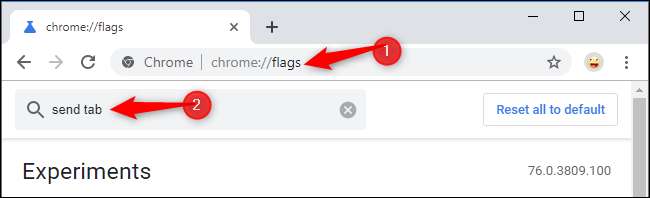
Θα δείτε πολλές διαφορετικές επιλογές. Πρέπει τουλάχιστον να ενεργοποιήσετε τις επιλογές "Καρτέλα αποστολής σε εαυτό" και "Καρτέλα αποστολής για αυτόματη εμφάνιση αποστολής διεπαφής χρήστη" - κάντε κλικ στα πλαίσια στα δεξιά του καθενός και επιλέξτε "Ενεργοποιημένο".
Ίσως θελήσετε επίσης να ενεργοποιήσετε το "Send tab to self history" για να δείτε τις καρτέλες που αποστέλλονται στη σελίδα Ιστορικό και "Send tab to self broadcast", που σας επιτρέπει να μεταδώσετε μια καρτέλα σε όλες τις συσκευές αντί να την στείλετε σε μια μεμονωμένη. (Η σημαία εκπομπής δεν φαίνεται να λειτουργεί όταν τη δοκιμάσαμε.)
Τέλος, εάν θέλετε να χρησιμοποιήσετε αυτήν τη λειτουργία χωρίς να ενεργοποιήσετε το Chrome Sync, ενεργοποιήστε την επιλογή "Αποστολή καρτέλας στον εαυτό σας: ενεργοποιήστε τη χρήση όταν είστε συνδεδεμένοι ανεξάρτητα από την κατάσταση συγχρονισμού".

Όταν τελειώσετε, κάντε κλικ στην επιλογή "Επανεκκίνηση τώρα" για επανεκκίνηση του προγράμματος περιήγησης Chrome με ενεργοποιημένες τις σημαίες σας.
Επαναλάβετε αυτήν τη διαδικασία σε όλα τα προγράμματα περιήγησης Chrome που χρησιμοποιείτε σε διαφορετικές συσκευές. Εάν ενεργοποιήσετε μόνο την καρτέλα Αποστολή σε μια συσκευή, δεν μπορείτε να στείλετε καρτέλες σε άλλες συσκευές. Λάβετε υπόψη ότι το Chrome για iPhone και iPad δεν έχει σημαίες, αλλά εξακολουθεί να μπορεί να λαμβάνει καρτέλες που αποστέλλονται.
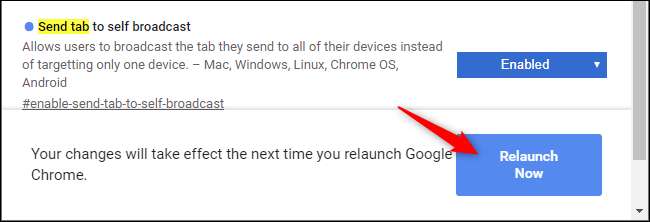
Τρόπος αποστολής καρτελών μεταξύ των συσκευών σας
Αφού ενεργοποιήσετε τις σημαίες και επανεκκινήσετε το πρόγραμμα περιήγησης ιστού, θα έχετε πρόσβαση στη λειτουργία σε δύο μέρη.
Μπορείτε να κάνετε δεξί κλικ σε μια ιστοσελίδα για να δείτε το μενού Αποστολή στις συσκευές σας και να κάνετε κλικ σε μία από τις συσκευές για να στείλετε την καρτέλα σε αυτήν.
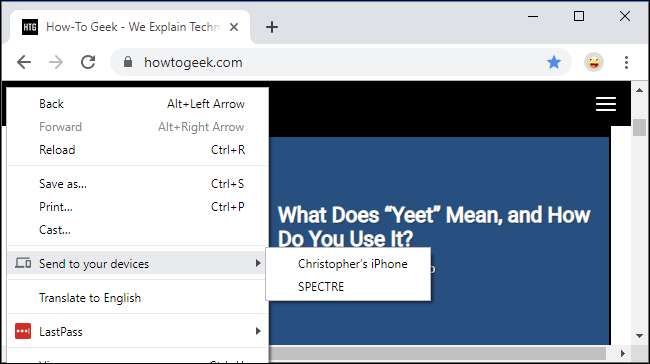
Η ίδια επιλογή είναι διαθέσιμη στο Κύριο πλαίσιο, επίσης γνωστή ως γραμμή διευθύνσεων. Κάντε κλικ μία φορά στη γραμμή και θα δείτε ένα εικονίδιο "Αποστολή αυτής της σελίδας" στη δεξιά πλευρά της γραμμής, στα αριστερά του εικονιδίου σελιδοδείκτη (αστέρι). Κάντε κλικ σε αυτό και θα δείτε μια λίστα συσκευών μαζί με το πότε ήταν οι τελευταίες ενεργές.
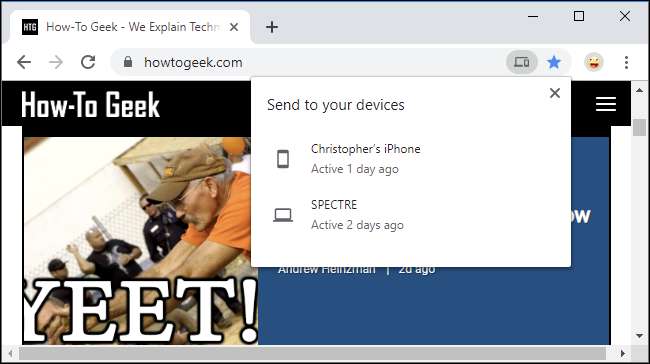
Θα δείτε μια ειδοποίηση όταν στέλνετε την καρτέλα.
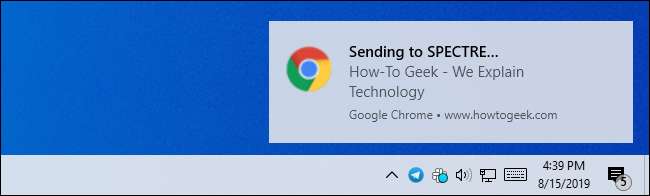
Μια ειδοποίηση θα εμφανιστεί και στην άλλη συσκευή. Κάντε κλικ ή πατήστε στην ειδοποίηση για να ανοίξετε αμέσως την καρτέλα που στάλθηκε στο Chrome
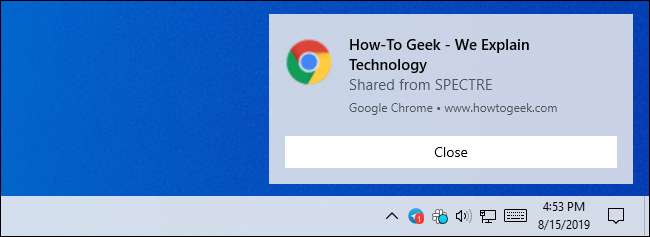
Θα λειτουργεί διαφορετικά σε ορισμένες πλατφόρμες. Για παράδειγμα, στο iPhone, δεν θα λάβετε ειδοποίηση, αλλά θα δείτε μια ειδοποίηση "Λήψη καρτέλας" στο κάτω μέρος της σελίδας "Νέα καρτέλα" του Chrome. Πατήστε "Άνοιγμα" για να ανοίξετε την καρτέλα που στείλατε.
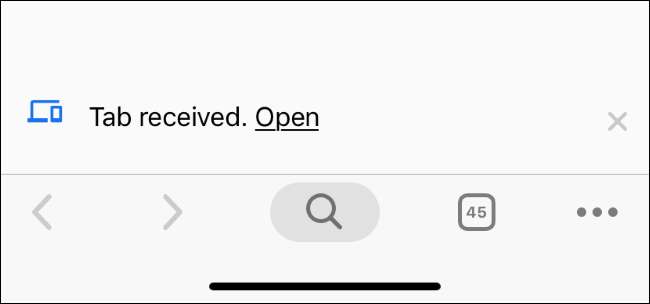
Εάν δεν βλέπετε κάποια από τις συσκευές σας στη λίστα εδώ, βεβαιωθείτε ότι εκτελεί την τελευταία έκδοση του Google Chrome με αυτές τις σημαίες ενεργοποιημένες και ότι έχετε συνδεθεί στον ίδιο λογαριασμό Google σε όλες τις συσκευές σας.
Άλλες λειτουργίες είναι διαθέσιμες και μέσω σημαιών Chrome. Για παράδειγμα, Το Google Chrome διαθέτει μια κρυφή "Λειτουργία αναγνώστη" που λειτουργεί ακριβώς όπως οι τρόποι ανάγνωσης που διατίθενται στα Mozilla Firefox, Apple Safari και Microsoft Edge.
ΣΧΕΤΙΖΟΜΑΙ ΜΕ: Τρόπος χρήσης της λειτουργίας κρυφής ανάγνωσης του Google Chrome







